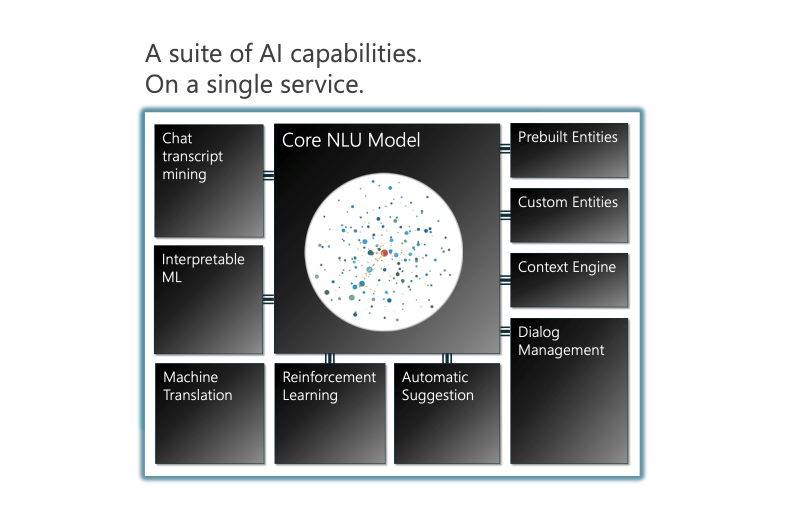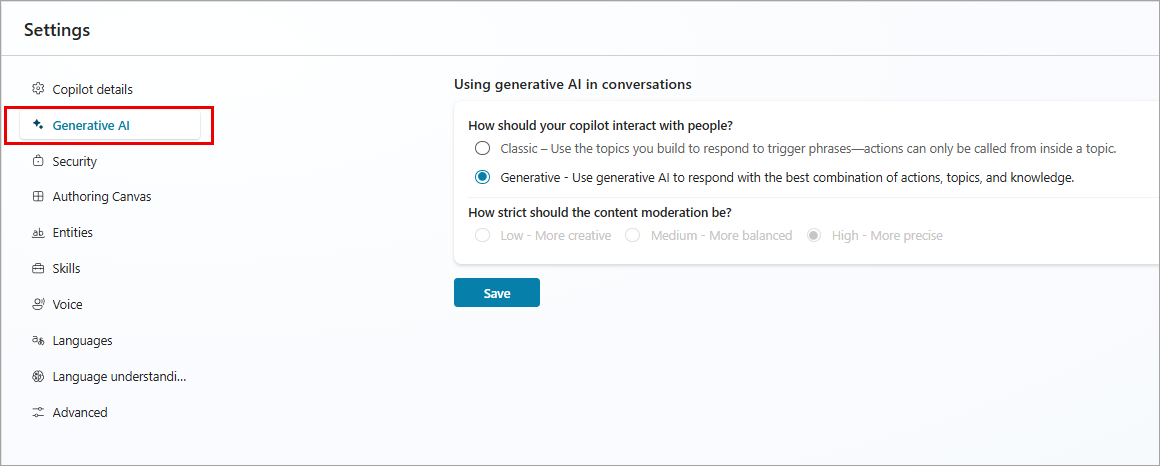AI-funksjoner for Teams og klassiske chatroboter
Med copiloter i Copilot Studio appen i Teams eller klassiske chatroboter i Copilot Studio nettappen kan du aktivere ekstra funksjoner som forbedrer kjerne-AI.
Agenter inkluderer neste generasjons AI-funksjoner som erstatter eller erstatter funksjonene som er oppført i denne artikkelen.
Du kan bruke disse AI-funksjonene for bakoverkompatibilitet med eldre chatroboter og støtte enkelte scenarioer. I de fleste tilfeller bør du opprette eller konvertere agentene dine med det enhetlige redigeringslerretet for å få den beste implementeringen av flere AI-teknologier.
Viktig
Generative AI-funksjoner, for eksempel generative svar og naturlig språkforståelse, er bare tilgjengelige hvis du oppretter eller konverterer en chatrobot ved hjelp av det enhetlige redigeringslerretet i Copilot Studio nettappen.
Forutsetning
Du kan også bruke KI-funksjonene hvis følgende er tilfelle:
- Chatroboten din er merket som Klassisk.
- Du opprettet chatroboten i Teams-appen.
- Du opprettet chatboten din før mai 23, 2023.
Modeller for kunstig intelligens i Copilot Studio (bakgrunn)
Copilot Studio er vert for flere modeller og funksjoner for kunstig intelligens i én tjeneste. Kjernefunksjonen er en transformerbasert modell for naturlig språkforståelse (NLU).
Tradisjonelt er hensiktsutløsing – hvordan en modell for kunstig intelligens fastsetter hensikten med et spørsmål ved hjelp av naturlig språkforståelse – formalisert som et problem med klassifisering i flere klasser. Modellen har sterk tilknytning til kjente kategorier. Men enhver endring i disse kategoriene betyr at du må bygge en ny modell for kunstig intelligens.
Copilot Studio bruker imidlertid en språkforståelsesmodell som bruker en eksempelbasert metode, som drives av en grundig nevral modell. Denne typen storskalamodell trenger bare å læres opp én gang med mye data ved hjelp av superdatabehandling for kunstig intelligens. Den kunstige intelligensen brukes deretter med noen få eksempler uten en ytterligere læringsprosess.
Denne modellen er en del av initiativet KI i stor skala fra Microsoft. Det skjer en endring i måten kunstig intelligens utvikles og brukes på. Denne Copilot Studio modellen gir en intuitiv måte for chatbot-utviklere å lage innhold på en trygg måte, uten å måtte involvere AI-eksperter.
Med Copilot Studio-modellen gir du noen få eksempler når du lager utløseruttrykk for et emne. Eksemplene for ett emne er vanligvis fem til ti uttrykk.
Kortere utløseruttrykk er bedre, og du bør sikte mot å bruke to til ti ord per uttrykk. Utløseruttrykk bør være semantisk ulike. Det kan for eksempel være nok å endre ett verb eller substantiv for å utvide dekningen til et emne.
Andre endringer eller tillegg mellom uttrykk kan være følgende:
- Artikler som en, ei eller et
- Bruk av store og små bokstaver
- Sammentrekninger på engelsk, for eksempel you're eller don't
Flertall forbedrer ikke utløsingen fordi sammentrekninger på engelsk allerede er tatt med i modellen for kunstig intelligens.
Enheter som brukes i beslektede emner, identifiseres automatisk i brukerhensikt når de samsvarer med utløseruttrykkene. Brukerens hensikt «Jeg vil bestille en billett til Boston» samsvarer for eksempel med utløseruttrykket «Jeg vil bestille en billett til Paris».
Registrering av emneoverlapping
Emneoverlappingsregistrering bidrar til forbedre nøyaktighet for utløsning av emne ved å finne overlappinger mellom emner. Hvis du løser emneoverlappinger, reduseres behovet for at kopiloten må be om avklaringsspørsmål før et emne utløses.
Tips
Emneoverlappingsgjenkjenning er generelt tilgjengelig og støtter alle språk som støttes i Copilot Studio.
Etter at du har aktivert avanserte funksjoner for kunstig intelligens, kan du vise en liste over overlappede emner. Velg Analyse på navigasjonsmenyen, og velg deretter fanen Utløsning av emne.
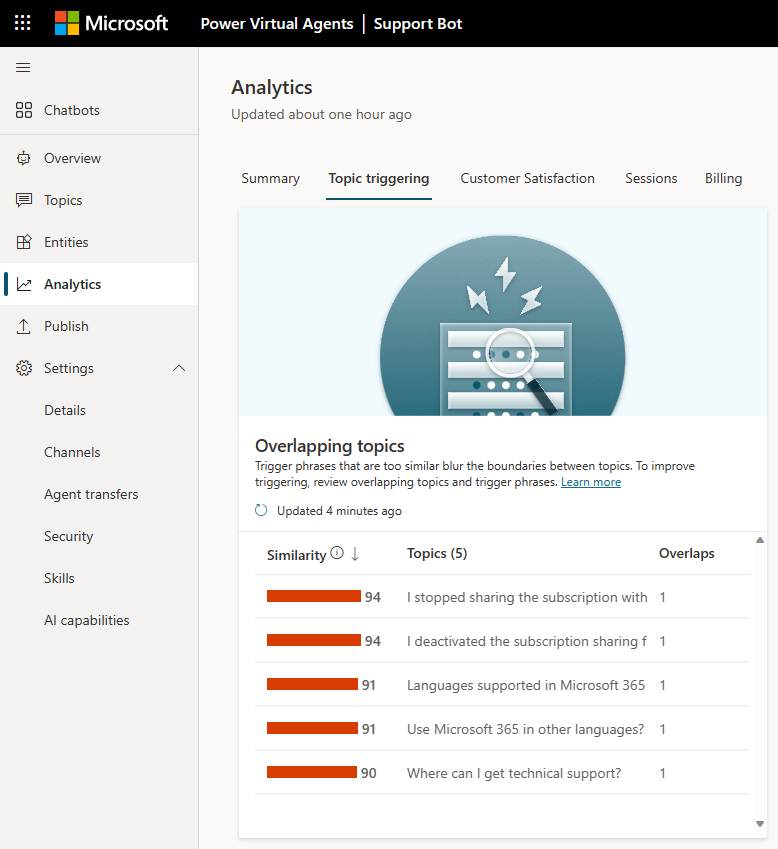
Listen viser hvert overlappende emne sammen med en likhetspoengsum. Denne poengsummen representerer den totale overlappende statusen for et emne og antall emner som overlapper med den oppførte poengsummen. Den kunstige intelligensen fastsetter likhetspoengsummen fordi den evaluerer hvordan de overlappende utløseruttrykkene er semantisk like hverandre. En høyere poengsum betyr at et emne har ett eller flere utløseruttrykk som er nær et annet emnes utløseruttrykk.
Du kan sortere listen etter likhetspoengsummen, emnenavn eller antall overlappinger av utløseruttrykk.
Hvis du velger et element i listen, åpnes ruten Detaljer om emneoverlapping.
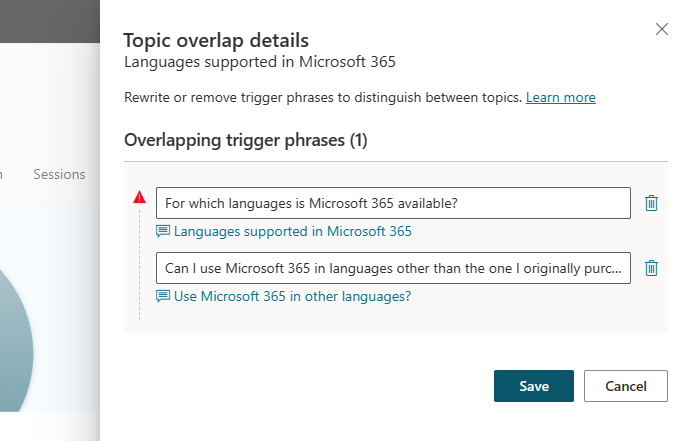
I dette eksemplet er det ett utløseruttrykk i emnet «Språk som støttes i Microsoft 365» (Hvilke språk er Microsoft 365 tilgjengelig for?) som semantisk overlapper med et utløseruttrykk i emnet «Bruk Microsoft 365 i andre språk?» (Kan jeg bruke Microsoft 365 på andre språk enn det jeg opprinnelig kjøpte det for?). Her fastsetter den kunstige intelligensen at begge utløseruttrykk er semantisk like. Uttrykkene har lignende setningsstruktur, ord og grammatikk.
Bruk av semantisk like utløseruttrykk for to ulike emner kan føre til forvirring. Kopiloten vet kanskje ikke hvilket emne den skal åpne, og stiller kopilotbrukeren et oppfølgingsspørsmål.
Identifisering av semantisk lignende utløseruttrykk kan også hjelpe deg å konsolidere emner hvis de er for like. Du kan redigere emnene for å gjøre dem mer distinkte.
I ruten Detaljer om emneoverlapping kan du velge koblingen for å gå direkte til et emne. Du kan også gjøre endringer i utløseruttrykket eller slette det. Velg Lagre for å bruke endringer.
Etter at du har lagret endringene, oppdateres overlappingsstatusen automatisk. Du kan alltid oppdatere statusen for emneoverlapping manuelt ved å bruke oppdateringsikonet i delen Overlappende emner.
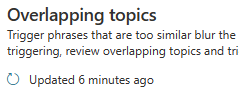
Emneforslag fra chatteutskriftene (forhåndsversjon)
Denne funksjonen analyserer økter mellom agent og brukere og gir forslag basert på uovertrufne brukerinndata.
Etter at dette er aktivert, går du til Analyse>Utløsning av emne (forhåndsversjon). En liste over potensielle emner vises med antall ganger en spørring om denne emne ble gjort av brukere av agent. De første 200 forslagene vises.
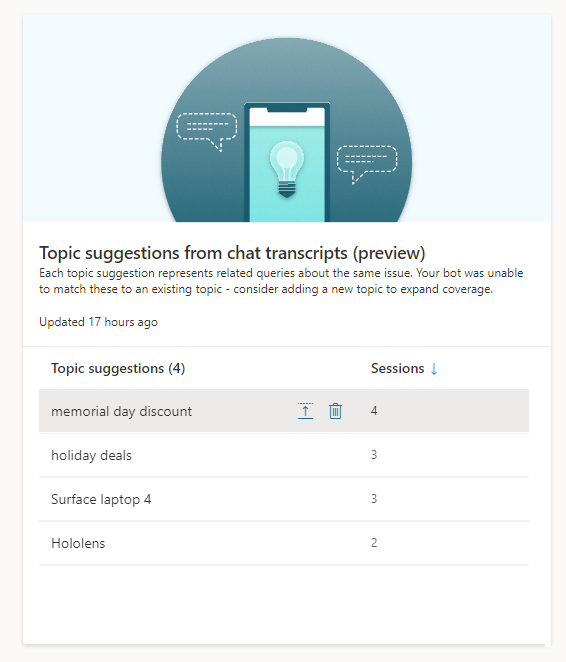
Emneforslagsanalysen kjøres automatisk én gang hver time eller annenhver time. Analysen skanner alle nye spørringer som er gjort siden analysen ble kjørt sist. Analysen grupperer spørringer som ikke samsvarer med et eksisterende emne, og viser dem i listen. Agent trenger minst 100 nye samtaler fra forrige gang et forslag ble generert for å utløser prosessen. Forslag med flere enn tre brukerøkter vises.
Når du velger et element i forslagslisten, vises et emneforslagsvindu, der emnet vises med noen foreslåtte utløseruttrykk. De foreslåtte utløser-uttrykkene er basert på spørringer fra agent-brukere som ikke samsvarer med en eksisterende emne.
Du kan velge å slette hele den foreslåtte emne, for eksempel hvis emne er irrelevant for agent, eller legge den til i listen over emner ved å velge Legg til i emner.
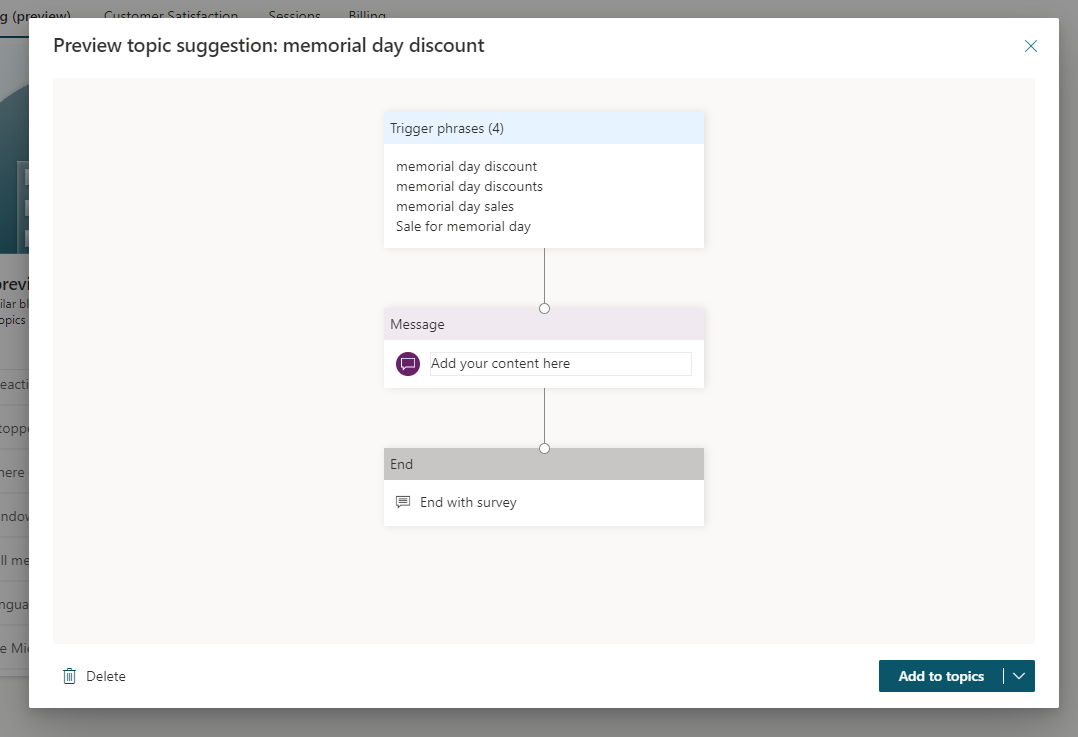
Aktiver eller deaktiver Generativ kunstig intelligens
Viktig!
Du kan ikke aktivere disse funksjonene for agenter som ikke er merket som klassiske. Dette inkluderer alle agent som er opprettet (eller konvertert) i nettappen etter mai 23, 2023, eller agenter som ikke er opprettet med det enhetlige redigeringslerretet.
Det enhetlige redigeringslerretet omfatter forbedringer av typene kunstig intelligens brukt av Copilot Studio. Vi anbefaler at du oppretter og konverterer agentene dine med det enhetlige redigeringslerretet.
Slik aktiveres disse eldre KI-funksjonene i Copilot Studio:
- Åpne agent og Velg Innstillinger:
- I nettappen må agent merkes med Klassisk.
- I Teams-appen kan kopiloten være en hvilken som helst kopilot.
- Velg Generativ kunstig intelligens på navigasjonsmenyen.
- Merk av for eller fjern merket for funksjonen du vil aktivere eller deaktivere.
- Velg Lagre øverst i fanen.